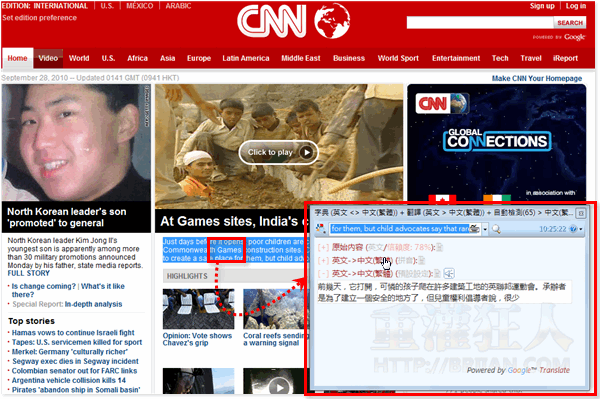Dictionary .NET是由台灣人所開發的多國語言免費翻譯字典,跟其他類似工具一樣,主要是透過Google線上翻譯工具來執行翻譯任務。整個程式偽裝在一個小小的桌面時鐘後面,當我們點一下時鐘圖示即可開啟查字典視窗,讓我們手動輸入你要查詢的單字或句子。另外也可將文字拉到時鐘圖示上方,即可直接顯示選取文字的翻譯內容。
Dictionary .NET軟體的主要特色除了是免安裝的綠色軟體並可偽裝成時鐘之外,另外也可透過鍵盤快速鍵來執行隨選翻譯功能,也就是當我們在Word、Excel或各種應用軟體、瀏覽網頁時,只要按一下預設的翻譯快速鍵「滑鼠中鍵」(快速鍵可自訂)即可快速顯示翻譯結果。任何時候想要手動輸入單字、查詢字詞解釋時,也可以按一下鍵盤快速鍵開啟翻譯視窗,相當方便。
▇ 軟體小檔案 ▇ (錯誤、版本更新回報)
- 軟體名稱:Dictionary .NET
- 軟體版本:7.1.5486
- 軟體語言:繁體中文(支援多國語系)
- 軟體性質:免費軟體
- 檔案大小:122KB
- 系統支援:Windows XP/2003/Vista/Win7 (32或64位元)
- 官方網站:http://fishcodelib.com/Dictionary.htm
- 軟體下載:按這裡
軟體特色: (轉貼自官方網站)
- 隱藏快捷鍵:
Alt + E : 自動(字典->翻譯->搜尋)
Alt + D : 自動(字典->翻譯->搜尋)(當關閉字典設置時仍可查詢字典)(Options->Google Dictionary->None)
Alt + T : 翻譯->搜尋
Alt + S : 搜尋
Alt + W : 維基
Alt + V : 發音
Alt + F : 取得輸入列的焦點
Alt + K : 虛擬鍵盤
Ctrl + V : 剪貼簿翻譯
Ctrl + F : 搜尋文字
Ctrl + +/-/* : 縮放文字
ESC: 離開焦點->視窗關閉- 純文字版字典: 相較於完整版內容較精簡但查詢速度更快
- 時鐘模式: 雙擊[標題左上角]或[工作列上時鐘]時, 可直接切換至時鐘模式
- 視窗開啟: 除了可透過熱鍵與選單開啟外, 還可以在系統圖示(TrayIcon)上點選滑鼠左鍵快速開啟或關閉窗口
- 鎖定模式: 鎖定視窗, 鎖定位置/自動隱藏
- 拖放支持: 可直接拖放來源片段, 檔案或網址至時鐘或輸入列上, 直接進行翻譯
- 若無設置[啟動視窗時載入時]可自行加上 -c 以實現[啟動後最小化處理]: “dictionary.exe -c”
- 翻譯內容提供列印
- 翻譯內容另存處理: 支持(*.htm/*.txt/*.rtf/*.doc/*.xml)輸出格式
- 壓縮接收處理(GZip Enabled)與瀏覽快取(Cache Enabled), 大幅提升查詢處理速度
- 星號字詞保存: 使用時先行透過 IE 登錄 Google Account 後, 即可使 Dictionary .NET [自動啟用]星號字詞保存功能
- 多國語言: User Interface/Dictionary/Translate/Suggest/Search...etc.
使用方法:
第1步 將軟體下載回來、解壓縮之後,不用安裝直接執行「Dictionary.exe」檔案即可開始使用。
執行Dictionary .NET軟體時,桌面上會多出一個小小的時鐘圖示,直接在時鐘上按一下滑鼠左鍵即可開啟Dictionary .NET翻譯視窗。
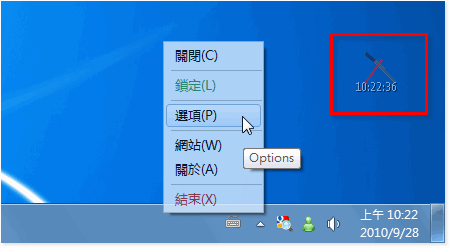
第2步 開啟翻譯視窗後,我們可以直接在上面方框輸入你要查詢的英文、日文、韓文…或各種不懂的語言,可支援多國不同語言混雜在同一個句子中,一樣可以翻譯出中文來。
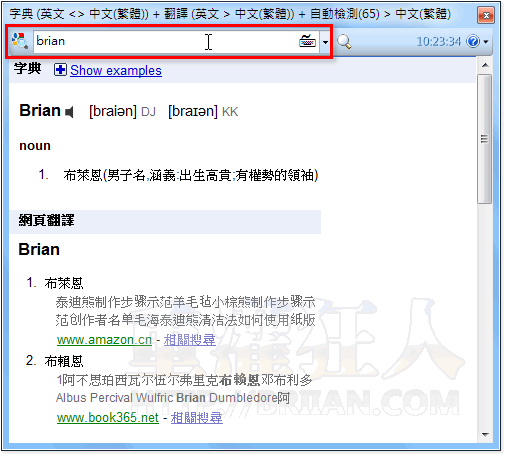
第3步 如果要修改翻譯程式的其他設定,可以按一下視窗右上角的選單,再點選「選項」。
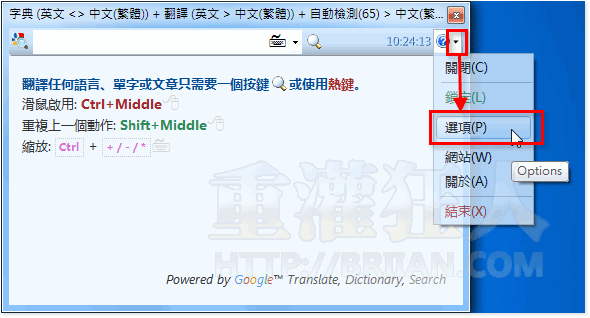
第4步 如果希望開機後自動執行Dictionary .NET多國語言翻譯程式,可以勾選「啟動視窗時載入」這個項目。
如果想修改「自動翻譯快速鍵」可以在「滑鼠啟動」那邊勾選你要用的快速鍵組合,譬如說我改成先按住「Ctrl」不放、再按一下滑鼠中鍵,透過此方式來開啟視窗或翻譯已選取的文字。
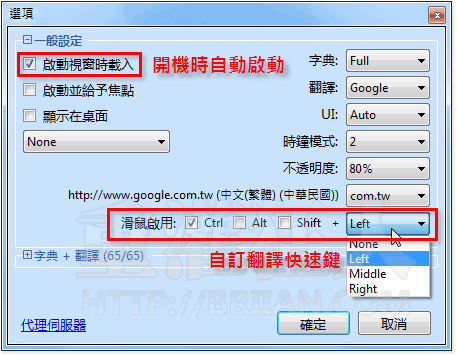
第5步 設定好快速鍵之後,當你按一下滑鼠中鍵,或按剛剛設定的「Ctrl」+「滑鼠中鍵」,即可開啟翻譯視窗讓我們手動輸入單字或不懂的句子。
另外也可在瀏覽網頁、編輯Word文件...的時候,將網頁或文件中的英文、日文..等選取起來,使其反白後再按一下翻譯快速鍵,即可自動出現翻譯內容或相關解釋,相當方便。
延伸閱讀: